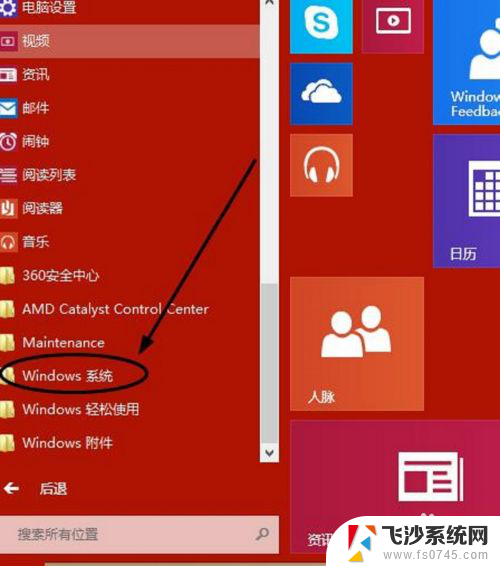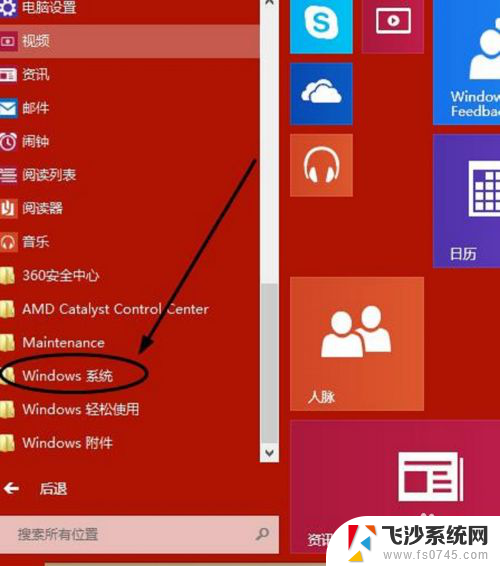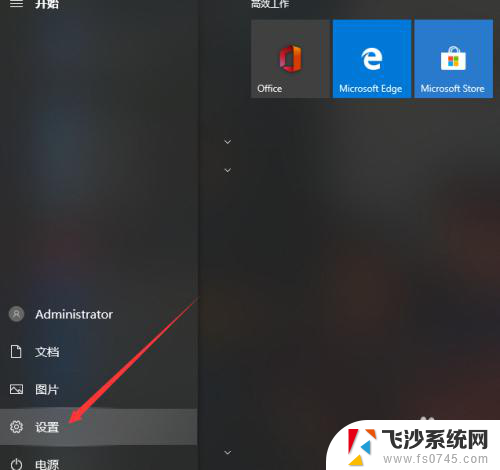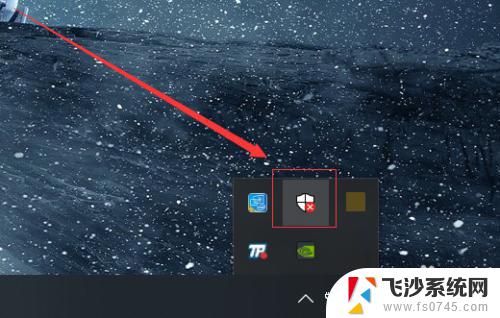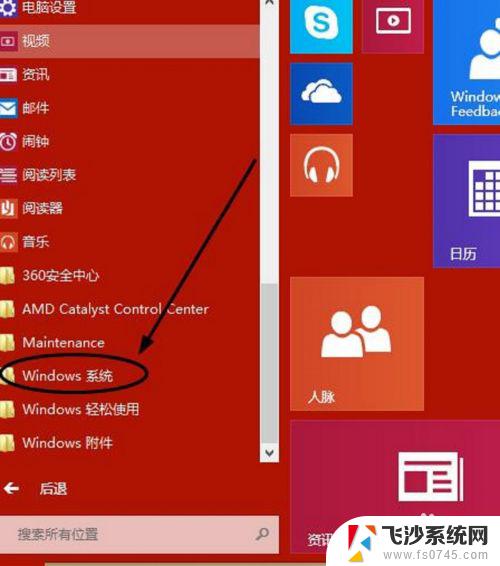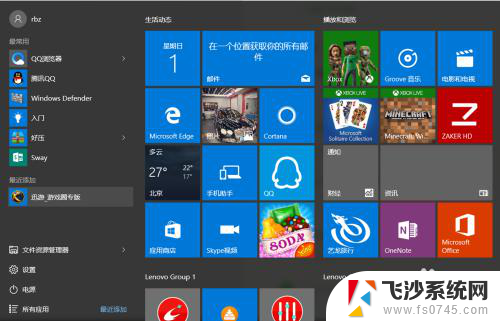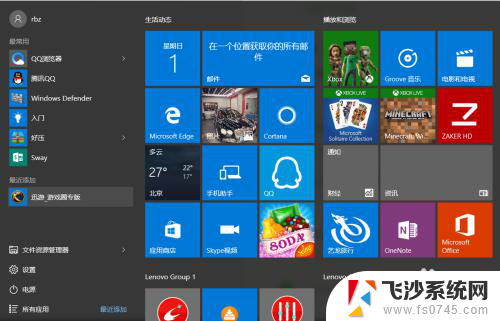windows10报毒怎么信任 WIN10自带杀毒功能如何添加信任软件
更新时间:2023-10-22 11:58:25作者:xtang
windows10报毒怎么信任,如今随着计算机病毒的不断增加和网络安全的日益重要,人们对于操作系统的杀毒功能的依赖也越来越高,有时候我们在使用Windows10操作系统时,却会遇到一些误报毒的情况,这给我们的正常使用带来了一定的困扰。如何信任Windows10自带的杀毒功能并添加信任软件呢?本文将为大家详细介绍。
步骤如下:
1.需要进到WindowsDefender安全中心去设置,首先点击电脑左下角菜单,打开电脑设置。再windows设置菜单中点击更新和安全。
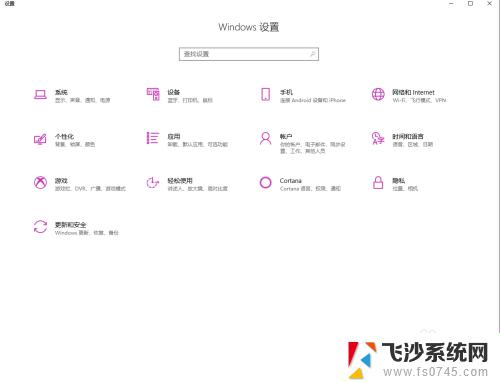
2.打开Windows安全。
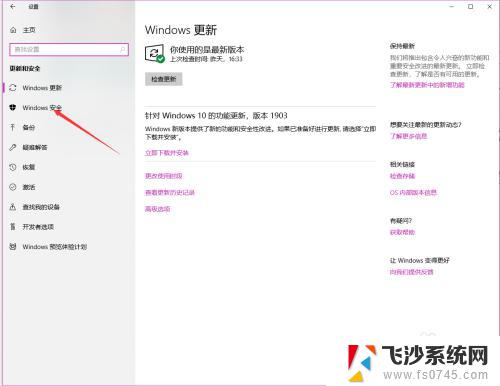
3.点击“病毒和威胁防护”,如下图。
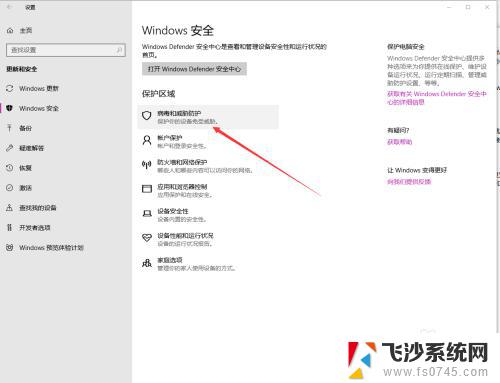
4.进入之后再次点击病毒和威胁防护设置。
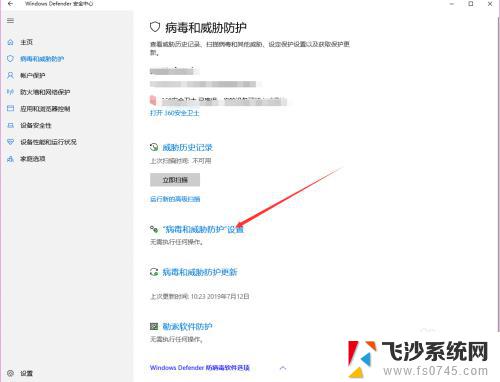
5.点击添加或删除排除项
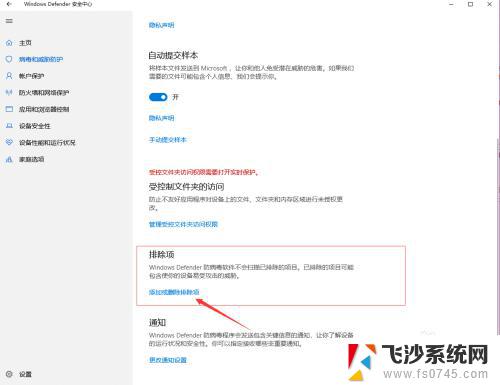
6.在排除项里面直接点击添加文件夹,这个时候就可以把我们需要安装的应用所保存的文件夹添加为信任。以后就不会被拦截了。
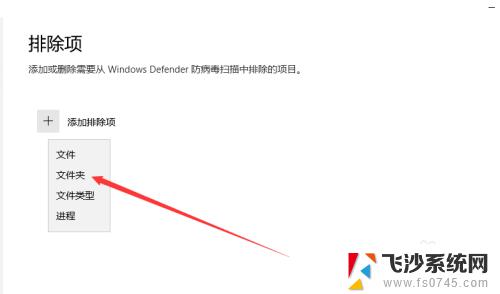
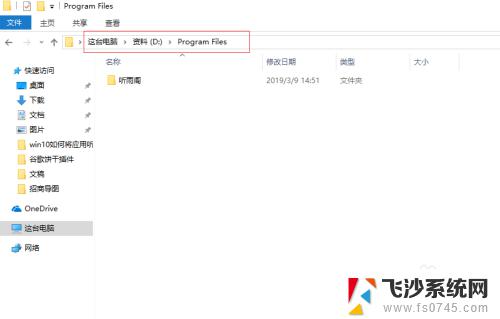
7.上述就是添加WIN10安全中心信任的方法,希望对大家有所帮助。
以上是关于如何信任Windows 10的病毒报警的全部内容,如果还有不清楚的用户,可以参考小编的步骤进行操作,希望对大家有所帮助。